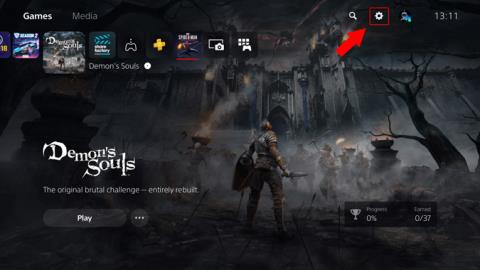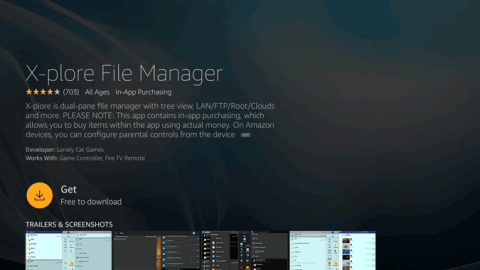Cara Mengubah Pengaturan DNS PS5 untuk Pengalaman yang Lebih Baik
Ada beberapa keuntungan menggunakan DNS khusus daripada yang diberikan oleh ISP Anda. Inilah cara mengubah pengaturan DNS PS5 dalam beberapa langkah mudah.

Apakah Anda tidak dapat menggunakan jam tangan pintar Fitbit Versa Anda karena tidak mau menyala? Nah, Anda tidak sendirian. Banyak pengguna Fitbit Versa mengalami masalah yang sama di mana jam tangan Fitbit Versa macet di layar hitam , tidak mau menyala setelah basah, atau tidak mau diisi daya . Apa pun masalahnya, solusi berikut akan membantu Anda memperbaiki Fitbit Versa tidak akan menyalakan masalah.
Cara Memperbaiki Fitbit Versa Tidak Berfungsi
1. Mulai ulang
Jika jam tangan Fitbit Versa Anda macet di layar hitam atau tidak menyala, hal pertama yang perlu Anda lakukan adalah memulai ulang. Sering kali, perbaikan sederhana ini akan menghidupkan jam tangan Fitbit. Memulai ulang jam tangan tidak akan menghapus data Anda.
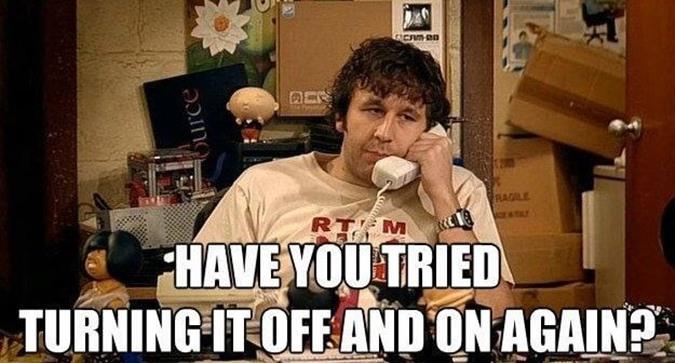
Untuk memulai ulang jam tangan seri Fitbit Versa Anda , tekan dan tahan tombol fisik pada perangkat selama 10-20 detik hingga Anda melihat logo Fitbit di layar. Kemudian lepaskan tombolnya. Anda mungkin melihat popup Alexa saat Anda menahan tombol. Abaikan itu dan terus tahan tombolnya.
Tip : Untuk jam tangan Fitbit lainnya, tekan dan tahan semua tombol yang tersedia di jam tangan. Artinya, Anda mungkin memiliki dua atau tiga tombol pada beberapa jam tangan. Tekan dan tahan semuanya.
2. Isi daya Arloji Anda
Salah satu alasan paling umum jam tangan Fitbit Versa tidak menyala adalah karena kurangnya daya baterai. Isi daya jam tangan Fitbit Versa Anda setidaknya selama setengah jam. Jika tidak menyala, gunakan tombol fisik untuk menyalakannya.
3. Isi Daya Menggunakan Adaptor Daya
Jika perangkat Fitbit tidak mengisi daya , Anda harus mencoba mengisi daya menggunakan adaptor daya alih-alih menghubungkannya ke port USB komputer. Komputer biasanya menyediakan daya yang lebih sedikit dibandingkan dengan adaptor daya sehingga bisa menjadi alasan Fitbit tidak terisi daya. Setelah diisi, tekan dan tahan tombol fisik untuk menyalakannya.
Kiat Pro: Jika Anda mengisi daya menggunakan adaptor daya, coba isi daya menggunakan komputer Anda. Mungkin ada masalah dengan adaptor daya juga atau kabel pengisi daya.
4. Isi daya dengan benar
Seringkali, saat kita sedang terburu-buru, kita salah meletakkan jam tangan (berlawanan arah) di dock. Pastikan untuk menyelaraskan titik emas di bawah jam tangan Fitbit Versa dengan pin emas di dok pengisi daya.

5. Bersihkan Dermaga
Pin pengisian daya jam tangan dan dok Anda mungkin kotor, sehingga menghalangi pengisian daya normal. Jadi bersihkan dok pengisi daya dan area bawah jam tangan Fitbit Versa Anda dengan kain bersih. Anda juga bisa menggunakan tusuk gigi untuk membersihkan area di antara pin dengan lembut.
6. Tekan Tombol Daya Berulang Kali
Sering kali, tombol daya/kembali pada jam tangan Anda macet dan karena itu menekannya tidak menghidupkan perangkat Fitbit. Untuk memperbaikinya, tekan tombol beberapa kali berulang kali selama 10-15 detik untuk melepaskannya. Kemudian tekan dan tahan selama 10-20 detik untuk menyalakan jam tangan.
Tip: Baca perbandingan mendalam kami antara Apple Watch dan Samsung Galaxy Watch .
7. Matikan Kunci Air
Fitbit Versa 3 hadir dengan fitur penguncian air otomatis , yang diaktifkan saat Anda memulai aktivitas berenang di Latihan atau berenang secara otomatis dikenali oleh jam tangan. Jika jam tangan Anda berhenti bekerja setelah basah, pertama-tama keringkan jam tangan selama beberapa waktu. Kemudian tekan dua kali tombol samping dengan cepat. Jika itu tidak menyalakan arloji, tekan dan tahan tombol samping.
8. Perbaiki Fitbit Versa Tidak Menyala Dengan Gerakan Pergelangan Tangan
Layar Fitbit Versa Anda dapat dihidupkan dengan mengetuk layar atau dengan gerakan pergelangan tangan. Jika yang terakhir tidak berfungsi, pastikan Layar bangun diatur ke otomatis.
Untuk melakukannya, buka Pengaturan di jam tangan Anda dan buka Screen Wake . Pilih Otomatis (Gerakan ). Sekarang, setiap kali Anda mengangkat pergelangan tangan, layar arloji akan menyala secara otomatis.
Kiat Pro : Ketuk gelang jam di dekat layar jika ketukan layar tidak membangunkan arloji.
9. Ubah Tampilan Jam
Jika Fitbit Versa Anda macet di layar hitam tetapi dapat berkomunikasi dengan aplikasi Fitbit, Anda harus mengubah tampilan jam ke salah satu tampilan jam asli Fitbit.
Untuk melakukannya, ikuti langkah-langkah berikut:
1. Buka aplikasi Fitbit di ponsel Anda.
2. Ketuk ikon gambar profil di sudut kiri atas. Ketuk perangkat Fitbit Versa Anda.
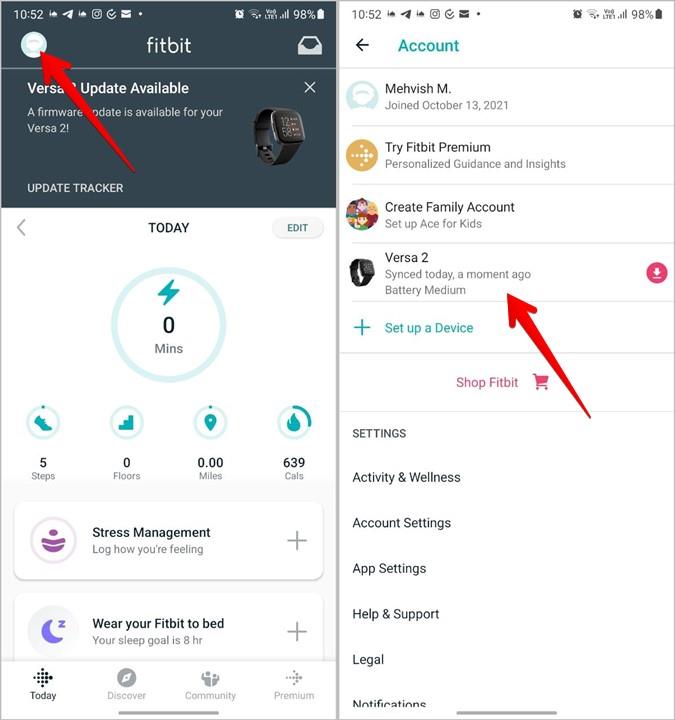
3. Ketuk Galeri diikuti oleh tab Jam .
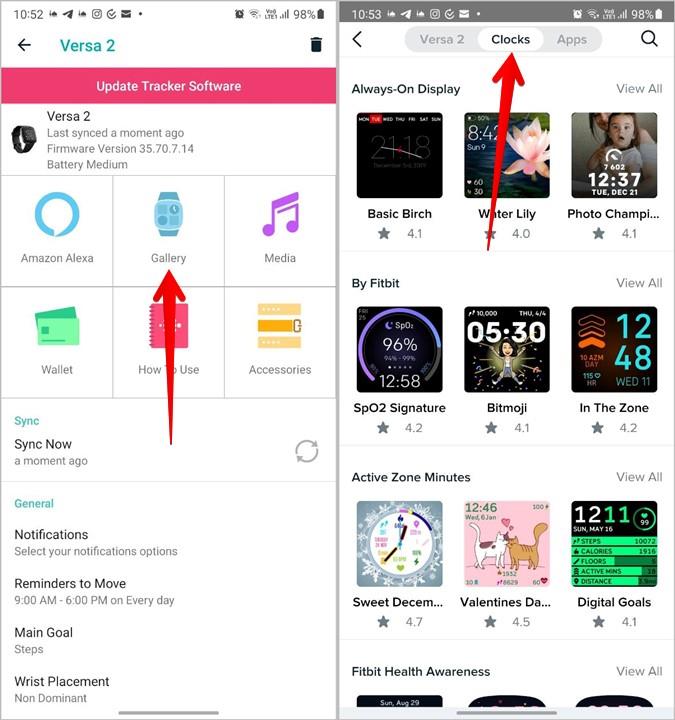
4. Pilih tampilan jam dari bagian By Fitbit dan tekan tombol Install . Berikan izin yang diperlukan dan tunggu tampilan jam untuk diunduh. Setelah diunduh, tampilan jam akan diterapkan secara otomatis.
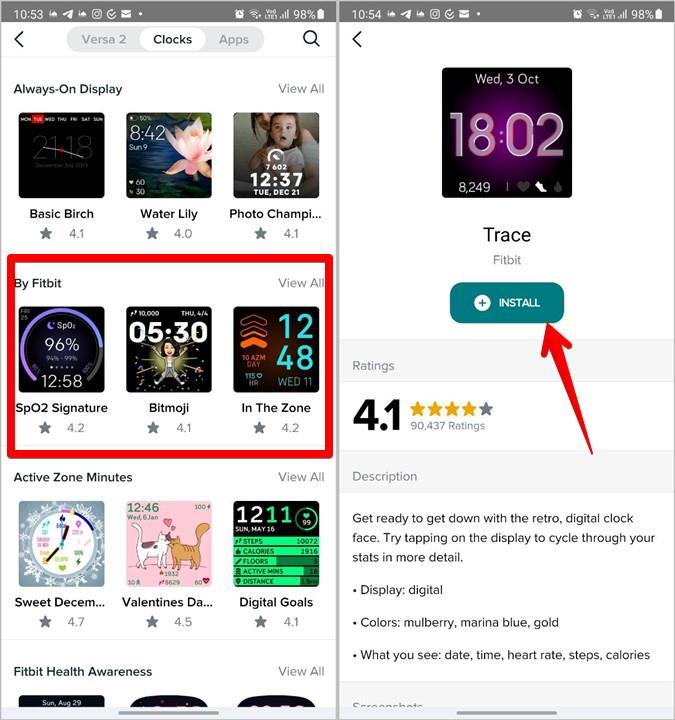
Semoga layar hitamnya hilang dan Anda bisa menggunakan jam tangan Fitbit Versa. Jika itu tidak terjadi, tekan Sinkronkan sekarang di aplikasi Fitbit.
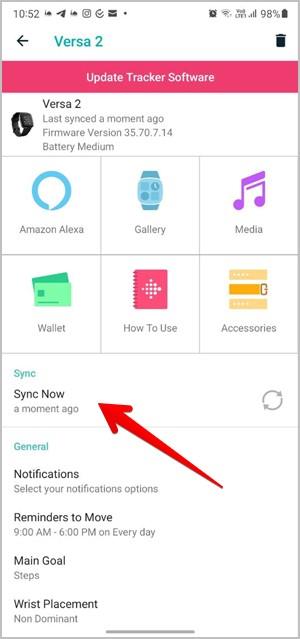
Pertanyaan yang Sering Diajukan (FAQ)
1. Bagaimana Cara Mengubah Batas Waktu Layar di Jam Tangan Fitbit Versa?
Jika Fitbit Versa Anda bangun tetapi tidak menyala untuk waktu yang lama, Anda harus mengubah durasi waktu tunggu layar. Untuk melakukannya, buka Fitbit Settings > Screen Timeout . Pilih waktu yang diinginkan.
2. Bagaimana Cara Mengatur Ulang Pabrik Fitbit Versa Watch?
Buka Pengaturan pada jam tangan Fitbit Anda dan buka Tentang> Reset Pabrik.
3. Bagaimana Menghubungkan Fitbit Versa Watch ke Telepon Setelah Reset?
Instal aplikasi Fitbit di Android atau iPhone Anda . Ketuk ikon akun di bagian atas dan tekan tombol Siapkan perangkat. Ikuti petunjuk di layar.
Jadikan Jam Pintar
Saya harap jam tangan Fitbit Versa Anda menyala dan mulai berfungsi dengan baik dengan mengikuti perbaikan di atas. Setelah itu terjadi, pelajari cara mendapatkan notifikasi di Fitbit Versa . Juga, lihat aplikasi pengingat air terbaik untuk ponsel cerdas dan jam tangan pintar.
Ada beberapa keuntungan menggunakan DNS khusus daripada yang diberikan oleh ISP Anda. Inilah cara mengubah pengaturan DNS PS5 dalam beberapa langkah mudah.
Apakah MacBook Pro Anda menampilkan garis horizontal di layar? Inilah panduan langkah demi langkah untuk memecahkan masalah dan menemukan solusi.
Sony PS5 memiliki browser web tersembunyi. Inilah cara Anda dapat menjelajahi Internet di PS5 untuk mencari Google dan menonton video.
Apakah jam tangan Fitbit Versa Anda tidak mengisi daya atau macet di layar hitam? Pelajari cara memperbaiki Fitbit Versa tidak mau hidup.
Karena ES File Manager bukan merupakan opsi di Fire TV App Store, inilah cara Anda dapat mentransfer file ke Fire TV Stick dan Windows/Mac.
Tahukah Anda bahwa sekarang Anda dapat mengubah ID Online Anda di PS4? Ini sederhana dan dapat dengan mudah dilakukan baik di PS4 atau komputer. Membaca.
Jika Anda baru saja mendapatkan PS5 dan memiliki banyak game PS4 dan pengontrol PS4. Inilah cara menggunakan pengontrol PS4 dengan PS5.
Daftar pilihan router VPN terbaik untuk pengguna rumahan di Amazon untuk menjelajahi web dengan aman dan aman di semua perangkat pintar Anda.
Daftar kurasi dari beberapa hard drive eksternal terbaik untuk PS5. yang dapat Anda gunakan untuk menyimpan game, audio, dan file lainnya.
Bosan dengan orang-orang yang mengacaukan kemajuan game Anda dengan menyelesaikan level di PS4 Anda. Baca cara memasukkan kata sandi pada akun PS4.